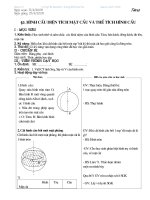Giáo án Tin học 7 tiết 62 - 65: Bài thực hành 10 thực hành tổng hợp
Bạn đang xem bản rút gọn của tài liệu. Xem và tải ngay bản đầy đủ của tài liệu tại đây (87.56 KB, 2 trang )
<span class='text_page_counter'>(1)</span>Trường THCS Châu Phong. Ngày 01/04/2008. GV : Lê Hồng Quân. Tuần 31 – 33. Môn: Tin học. Tiết 62 – 65 Lớp 7 - Bài thực hành 10. THỰC HÀNH TỔNG HỢP I. Mục Tiêu : 1. Kiến Thức : - Biết nhập dữ liệu, sử dụng lệnh Copy dữ liệu. - Biết định dạng 1 trang tính như thay đổi độ rộng dòng và cột. - Biết hàm tính tổng. - Biết in thử một trang tính. 2. Kỹ Năng : - Viết đúng công thức tính tổng. - Thực hiện được các thao tác cơ bản như : nhập dữ liệu, định dạng, trình bày trang in. 3. Thái Độ : Trình bày đúng yêu cầu của đề như : đúng hàng, đúng cột và đúng ô. II. Lưu Ý Sư Phạm : - GV : đôi khi máy không in thử được vì chưa có máy in. - HS : khó khăn trong việc chọn nhiều ô để đóng khung. III. Đồ Dùng Dạy Học : 1. Chuẩn Bị Của Giáo Viên : Máy tính, giáo án, máy chiếu hoặc tivi, phiếu học tập. 2. Chuẩn Bị Của Học Sinh : Sách giáo khoa và học bài. IV. Hoạt Động Dạy Học : 1. Hoạt Động 1 : Lập bảng tính a) Mục tiêu : - HS khởi động được Excel. - Nhập đúng dữ liệu vào trang tính. - Biết đóng khung bảng tính. b) Cách tiến hành : Hoạt Động GV Hãy mở máy tính và khởi động Excel Hãy chỉnh font cho có thể nhập được Tiếng Việt. Hãy nhập dữ liệu câu a của bài tập 1 như hình 119 trong SGK trang 92. Hãy thay đổi độ rộng của cột B sao cho cột đó chứa hết chữ “Sách giáo khoa”. Lớp 7 – Tiết 62 - 65. Hoạt Động HS HS tiến hành HS mở Vietkey hoặc Unikey và bảng mã là Unicode. HS thực hiện HS đưa chuột tới khoảng giữa cột B và C và kéo ra.. - Trang 1Lop7.net.
<span class='text_page_counter'>(2)</span> Hãy đóng khung từ ô A4 đến ô D10 như hình 120 trang 92 Hãy nhập dữ liệu cho cột Ðon v?, Số lượng như trong hình 120 trang 92. Hãy canh chỉnh dữ liệu và thêm 1 hàng như hình 120 trang 92. HS làm Hs tiến hành nhập dữ liệu HS thực hiện. 2. Hoạt Động 2 : Sao chép dữ liệu. a) Mục tiêu : Giúp HS thiết lập các bảng tính còn lại được nhanh hơn. b) Cách tiến hành : Hoạt Động GV Hãy sao chép các ô từ A3 đến D10 2 lần tại ô A12 và A21 Hãy xóa dữ liệu ở một số ô và nhập lại cho nó giống như hình 121 trang 93 ngoại trừ cột Số lượng của bảng tính Tổng cộng.. Hoạt Động HS HS tiến hành thực hiện HS tiến hành thực hiện. 3. Hoạt Động 3 : Cài đặt công thức a) Mục tiêu : Giúp HS tính số lượng ở bảng Tổng cộng nhanh hơn và chính xác hơn. b) Cách tiến hành : Hoạt Động GV GV giới thiệu là ô D23 bằng ô D5 + ô D14 và hỏi HS như vậy ta sử dụng hàm gì trong các hàm đã học ? Hãy sử dụng công thức đó tại ô D23 Hãy làm tương tự cho các ô còn lại trong bảng tính Tổng cộng.. Hoạt Động HS Hàm Sum = Sum(D5,D14) = Sum(D6,D15) =Sum(D7,D16) =Sum(D8,D17) =Sum(D9,D18) =Sum(D10,D19) Hoặc sử dụng nút sao chép thông minh.. 4. Hoạt Động 4 : Trình bày trang in a) Mục tiêu : Giúp HS xem lại toàn bộ trang tính. b) Cách tiến hành : Hoạt Động GV Hãy kiểm tra lại xem đã nhập xong công thức chưa, nếu xong hãy sử dụng nút lênh Print Preview để xem thử trang bảng tính. Hãy phóng to trang tính lên để kiểm tra xem kết quả các công thức đúng hay sai so với hình 121 SGK trang 93 Hãy đóng chế độ xem thử lại.. Hoạt Động HS Nháy trái nút lệnh Print Preview. HS tiến hành phóng to và kiểm tra kết quả. Nháy trái Close.. I. Đánh Giá, Kiểm Tra, Giao Bài Tập Về Nhà : 1. Đánh giá, kiểm tra : phát phiếu học tập có câu hỏi : “Em hãy ghi lại các thao tác đã thực hiện để có kết quả của ô D24 ?” 2. Giao bài tập về nhà : xem trước bài tập 2 trang 93.. Lớp 7 – Tiết 62 - 65. - Trang 2Lop7.net.
<span class='text_page_counter'>(3)</span>